Wie kann ich einen Zeitplan für die Ausführung von Privacy Reviver erstellen?How do I create a Schedule to run Privacy Reviver?
So erstellen Sie einen Scan-Zeitplan:
- Klicken Sie auf Einstellungen und wählen Sie die Registerkarte Zeitplan .
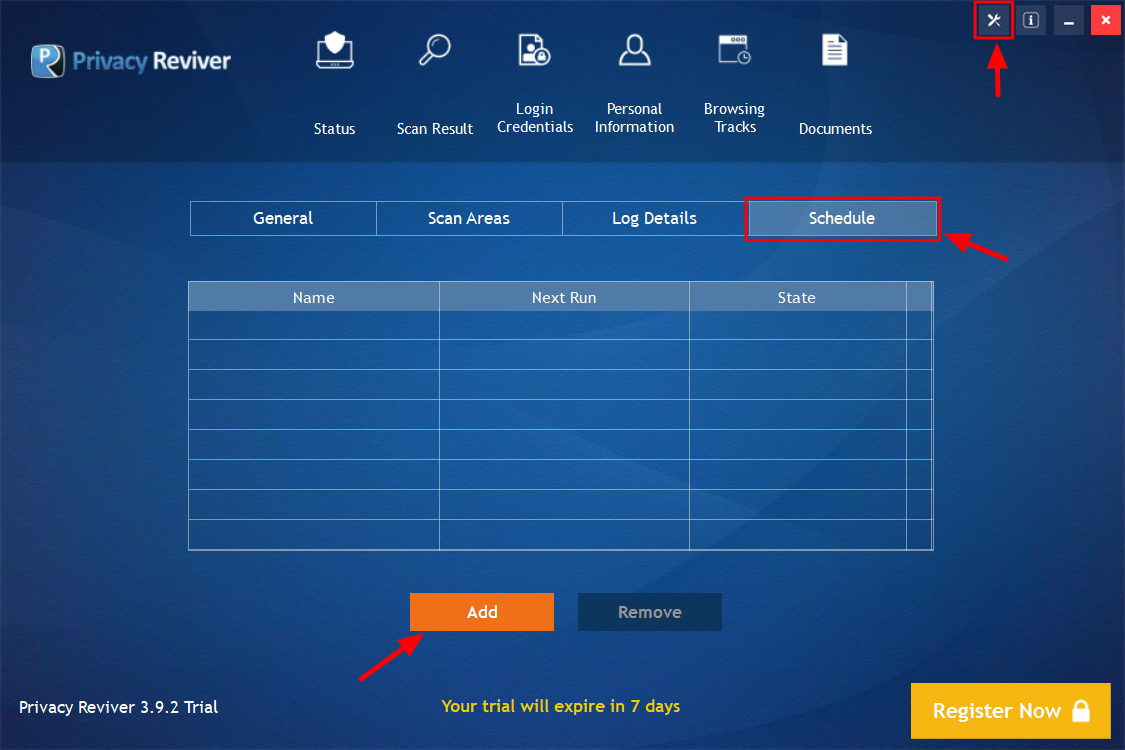
- Um einen Zeitplan zu erstellen, müssen Sie auf die Schaltfläche Hinzufügen klicken. Sie können festlegen, dass es einmal, jeden Tag oder jede Woche zu einer vordefinierten Zeit, einem vordefinierten Datum und einem vordefinierten Tag ausgeführt wird.
- Wählen Sie das Datum, die Uhrzeit oder den Wochentag entsprechend dem Zeitplantyp aus.
- Geben Sie Ihren gewünschten Aufgabennamen ein und aktivieren Sie das Kontrollkästchen unter Bereinigen, um die Bereiche auszuwählen, die Sie scannen möchten.
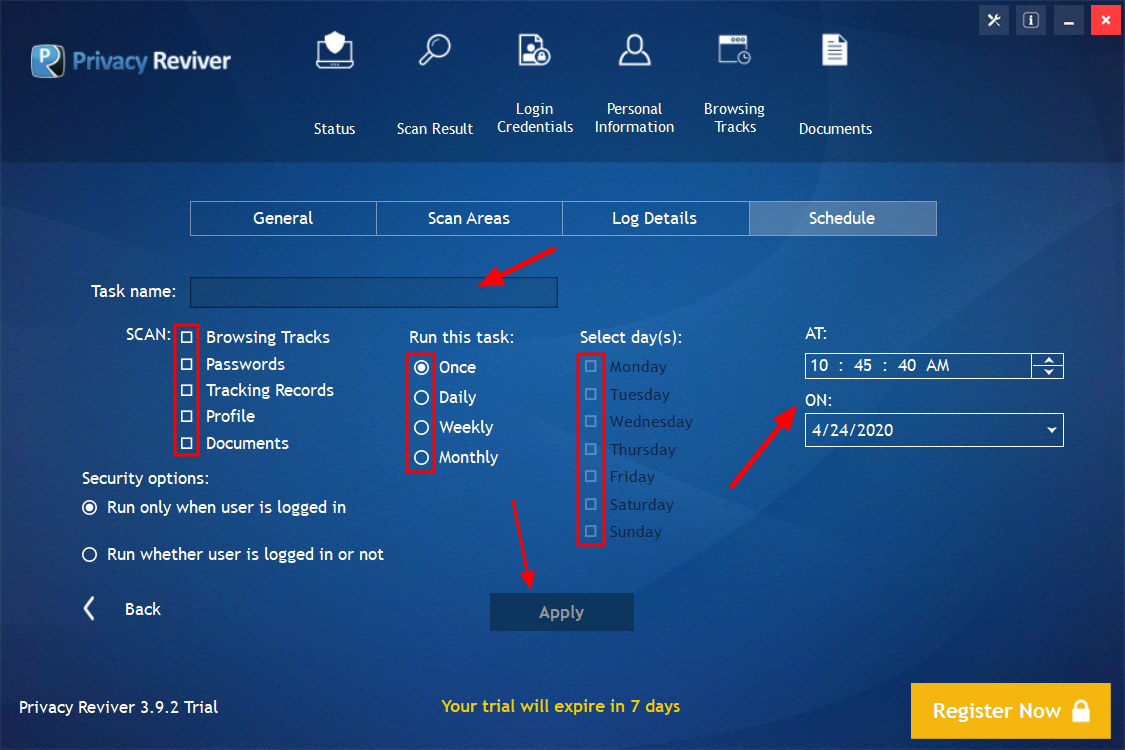
- Klicken Sie auf die Schaltfläche Übernehmen .
Mit den oben genannten Schritten wird ein Zeitplan erstellt, nach dem sich das Programm automatisch startet und Ihr PC zum angegebenen Zeitpunkt / Datum / Tag auf Datenschutzrisiken überprüft.
Die Zeitplanoptionen werden nachfolgend erläutert:
- Einmal ausführen – Wählen Sie bestimmte Daten und Zeiten aus, zu denen Privacy Reviver automatisch ausgeführt werden soll. Dieser Zeitplan wird nur einmal ausgeführt.
- Täglich – Für die tägliche Planung müssen Sie die Zeit angeben, zu der das Programm automatisch ausgeführt werden soll.
- Wöchentlich – Sie können Ihren Scan so planen, dass die Wochentage definiert werden, an denen das Programm das Programm automatisch ausführen soll.
- Monatlich – Sie können Ihren Scan so planen, dass die Wochentage definiert werden, an denen das Programm das Programm automatisch ausführen soll.
